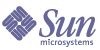
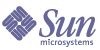
| |
| Sun Java™ System Identity Manager 7.0 版本說明 | |
安裝與更新說明
此小節可提供與安裝或更新 Identity Manager 相關的資訊。
備註 請參閱「Sun Java™ System Identity Manager 升級」和「Sun Java™ System Identity Manager 安裝」出版物,以取得詳細的產品安裝說明。
安裝注意事項
下列資訊與產品安裝程序相關:
- 您必須在 HP-UX 上手動安裝 Identity Manager。
- Identity Manager 安裝公用程式現在可安裝或更新到任何安裝目錄名稱中。您必須先建立這個目錄,再開始安裝程序,或從安裝畫面中選擇建立目錄。
- 若要在 Tomcat 4.1.x 下執行 Identity Manager,請從 Sun 網站 (http://java.sun.com/products/jsse/index-103.html) 下載 JSSE jar 檔案,再將其放入 idm\WEB-INF\lib 目錄。
- 您需要使用 Microsoft Active Directory Client 延伸,才能在 Windows NT 系統上執行 Sun Identity Manager 閘道。可在下列位置找到 DSClient:
升級說明
此小節概述了將 Identity Manager 從 6.0 版本升級至 7.0 版本您必須執行的作業。(請參閱 Identity Manager 升級路徑,以取得關於哪些版本可升級至 Identity Manager 7.0 的資訊。)
如需更多詳細資訊和說明,請參閱「Sun Java™ System Identity Manager 升級」。
使用 Identity Manager 升級程式
此小節描述了使用 Identity Manager 安裝和升級程式升級 Identity Manager 的步驟。
備註
- 大多數主要 Identity Manager 發行版本都會進行模式變更。在升級為 Identity Manager 的新版本之前,您必須先更新模式。
- 在某些環境中 (包含 HP-UX),您可能需要或想要使用其他手動更新程序。若要手動更新,請跳至手動升級。
- 若是 UNIX 環境,確定 /var/opt/sun/install 目錄存在,您可在其中寫入。
- 在更新過程中,您可能需要知道您應用程式伺服器的安裝位置。
- 任何先前安裝的 hotfix 均將歸檔至下列目錄:
若要升級 Identity Manager,請:
- 關閉應用程式伺服器。
- 如果您要升級至 Identity Manager 6.0 或 Identity Manager 7.0,您必須升級儲存庫資料庫模式,如下所示:
- Identity Manager 6.0 引進了一個模式變更,該模式變更提供了作業、群組、組織的新表格,以及 syslog 表格。您必須建立這些新表格結構並移動您的現有資料。
- Identity Manager 6.0 將使用者物件儲存到兩個表格中。您可以使用 db_scripts 目錄中提供的範例程序檔進行模式變更。請參閱 db_scripts/upgradeto2005Q4M3.DatabaseName 程序檔以升級您的儲存庫表格。
- Identity Manager 7.0 引進了新的使用者軟體權利文件表格。
您必須建立這些新表格結構並移動您的現有資料。您可以使用 db_scripts 目錄中提供的範例程序檔進行模式變更。
- 如果您在 Identity Manager 伺服器上執行 Sun Identity Manager 閘道,請使用下列指令來停止閘道服務:
- 使用下列任意一個方法來啟動安裝程式:
- 在 [歡迎使用] 面板上,按 [下一步]。
- 在 [安裝還是升級?] 面板上,選取 [升級],然後按 [下一步]。
- 在 [選取安裝目錄] 面板上,選取舊版本的 Identity Manager 所在的目錄,然後按 [下一步]。
安裝程式會顯示升級之前和升級之後進度的顯示方塊,然後繼續至 [安裝摘要] 面板。
- 如需有關安裝的詳細資訊,請按一下 [詳細資訊],檢視記錄檔,然後按一下 [關閉] 以結束安裝程式。
- 從應用程式伺服器的工作目錄中移除所有編譯的 Identity Manager 檔案。
- 如果您在遠端系統上執行閘道,請執行下列步驟將其升級。
- 登入至 Windows 系統,然後變更至安裝閘道的目錄。
- 執行下列指令來停止閘道服務:
gateway -k
- 如果使用 Windows 2000 或更高版本,請結束 Services MMC plug-in 的所有實例。
- 使用下列指令來移除閘道服務:
gateway -r
- 備份並刪除現有閘道檔案。
- 擷取新閘道檔案。
如果您在某個不是 Identity Manager 伺服器的系統上安裝新升級的閘道,則請從 Identity Manager 安裝 CD 複製 gateway.zip 檔案。
- 將 gateway.zip 檔案解壓縮到安裝閘道的目錄。
- 執行下列指令來安裝閘道服務:
gateway -i
- 執行下列指令來啟動閘道服務:
gateway -s
手動升級
在某些環境中,您可能想要手動執行升級步驟,而不使用 Identity Manager 安裝與升級程式。
在 Windows 平台上
使用下列步驟在受支援的 Windows 平台上手動升級 Identity Manager:
- 停止應用程式伺服器和 Sun Identity Manager 閘道。
- 更新 Identity Manager 資料庫。(請參閱步驟 2 以取得詳細說明。)
- 請輸入下列指令以設定您的環境:
set ISPATH=指向安裝軟體的路徑
set WSHOME=指向 Identity Manager 安裝或中介目錄的路徑
set TEMP=臨時目錄的路徑- 執行預先處理:
mkdir %TEMP%
cd /d %TEMP%
jar -xvf %ISPATH%\IDM.WAR \
WEB-INF\lib\idm.jar WEB-INF\lib\idmcommon.jar
set TMPLIBPTH=%TEMP%\WEB-INF\lib
set CLASSPATH=%TMPLIBPTH%\idm.jar;\
%TMPLIBPTH%\idmcommon.jar;
java -classpath %CLASSPATH% -Dwaveset.home=%WSHOME% \
com.waveset.install.UpgradePreProcess- 安裝軟體:
cd %WSHOME%
jar -xvf %ISPATH%\IDM.WAR- 執行後續處理:
java -classpath %CLASSPATH% -Dwaveset.home=%WSHOME%
com.waveset.install.UpgradePostProcess
- 若是安裝至中介目錄,請建立 .war 檔案,以便部署至應用程式伺服器。
- 從應用程式伺服器工作目錄中移除 Identity Manager 檔案。
- 若升級程序並未將 hotfix 類別檔案進行移位,請將所有 hotfix 類別檔案從 WEB-INF\classes 目錄移至 $WSHOME\patches\HotfixName 目錄。
- 啟動應用程式伺服器。
- 升級然後重新啟動 Sun Identity Manager 閘道。(請參閱步驟 10 以取得詳細說明。)
在 Unix 平台上
使用下列步驟在受支援的 Unix 平台上手動升級 Identity Manager:
- 停止應用程式伺服器和 Sun Identity Manager 閘道。
- 更新 Identity Manager 資料庫。(請參閱步驟 2 以取得說明。)
- 請輸入下列指令以設定您的環境:
export ISPATH=指向安裝軟體的路徑
export WSHOME=指向 Identity Manager 安裝或中介目錄的路徑
export TEMP=臨時目錄的路徑- 執行預先處理:
mkdir $TEMP
cd $TEMP
jar -xvf $ISPATH/idm.war \
WEB-INF/lib/idm.jar WEB-INF/lib/idmcommon.jar
CLASSPATH=$TEMP/WEB-INF/lib/idm.jar:\
$TEMP/WEB-INF/lib/idmcommon.jar:
java -classpath $CLASSPATH -Dwaveset.home=$WSHOME \
com.waveset.install.UpgradePreProcess- 安裝軟體:
cd $WSHOME
jar -xvf $ISPATH/idm.war- 執行後續處理:
java -classpath $CLASSPATH -Dwaveset.home=$WSHOME
com.waveset.install.UpgradePostProcess
- 變更目錄至 $WSHOME/bin/solaris 或 $WSHOME/bin/linux,然後設定目錄中檔案的權限,以便使它們可以執行。
- 若是安裝至中介目錄,請建立 .war 檔案,以便部署至應用程式伺服器。
- 從應用程式伺服器工作目錄中移除 Identity Manager 檔案。
- 若升級程序並未將 hotfix 類別檔案進行移位,請將所有 hotfix 類別檔案從 WEB-INF/classes 目錄移至 $WSHOME/patches/HotfixName 目錄。
- 啟動應用程式伺服器。
- 升級然後重新啟動 Sun Identity Manager 閘道。(請參閱步驟 10 以取得說明。)